Physical Address
304 North Cardinal St.
Dorchester Center, MA 02124

يكون الأمر محبطاً للغاية أثناء التعامل مع إحدى البرامج على الكمبيوتر وفجأة يتوقف البرنامج عن الاستجابة بأي شكل من الأشكال. في هذه الحالة لا يكون أمامنا أي خيار أخر سوى الاعتماد على مدير المهام “Task Manager”. وهي بالفعل الخطوة الصحيحة التي يجب أن تتخذها في مثل هذه الحالة.
ومع ذلك هي ليست الخطوة الوحيدة التي يمكنك الاعتماد عليها في مثل هذه الحالة. فإذا كنت ترغب في إغلاق البرامج التي لا تستجيب بالقوة ودون الحاجة لمدير المهام. فقم باتباع الخطوات البسيطة التي سنذكرها في المقال حول كيفية “قتل” البرامج على الويندوز بدون مدير المهام.
كيفية إغلاق البرامج التي لا تستجيب بالقوة من خلال اختصار على سطح المكتب
إذا كنت تريد إغلاق أي برامج بالقوة بدون الحاجة لمدير المهام، فستحتاج إلى استخدام الأمر “TaskKill”. في الغالب نحن نستخدم هذا الأمر في موجه الأوامر CMD لقتل العمليات المفتوحة على سطح المكتب أو في الخلفية.
ولكن ليس من الصحيح – أو على الأقل ليس ضرورياً – أن تعتمد على نافذة موجه الأوامر من أجل إغلاق كل برنامج التي لا يستجيب بالقوة. لأنه في بعض الأحيان قد تكون هذه الخطوة غير صحيحة ولن يستجيب البرنامج أو العملية المتواجدة على سطح المكتب لهذه الأمر.
ولكن من خلال اختصار بسيط على سطح المكتب ستكون قادراً على قتل وإغلاق جميع العمليات والبرامج التي لا تستجيب بالقوة وبسهولة شديدة. وإليك كيفية إنشاء هذا الاختصار….
انقر بزر الفأرة الأيمن (كليك يمين) فوق أي مساحة فارغة على سطح المكتب. ومن القائمة المنسدلة اختر New ثم Shortcut وفي مربع الاختصار ستحتاج لكتابة هذا الأمر .taskkill /f /fi “status eq not responding ثم انقر على Next ثم انقر فوق .Finish
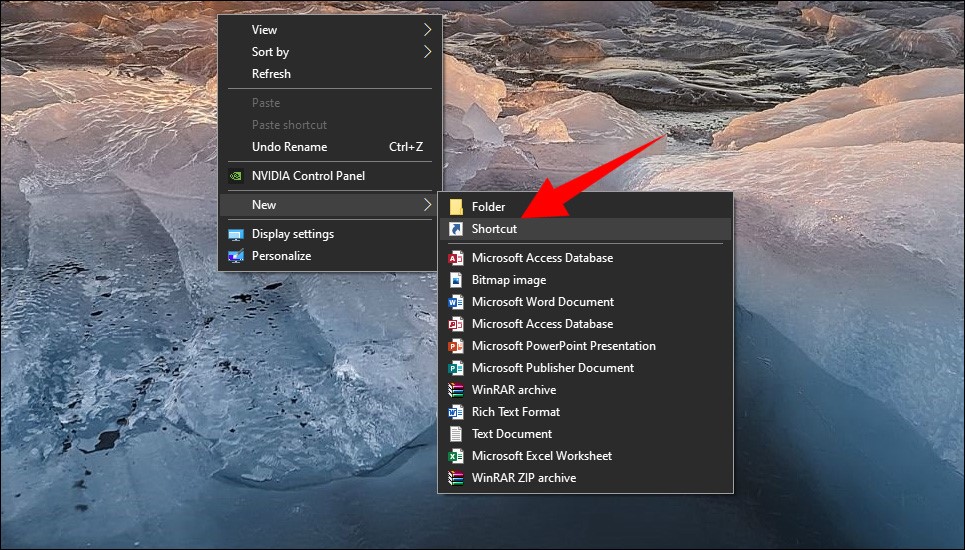
Taskkill: هو الأمر المسؤول عن إغلاق العمليات التي لا تستجيب بالقوة.
/f: هذا الجزء من الأمر يطلب من الويندوز الموافقة على إغلاق البرنامج أو العملية بالقوة. بدونه سيطلب الويندوز إنهاء العملية فقط، مما يعني أنها من الممكن أن تبقى العملية في حالة جمود دون إغلاق شامل.
/fi: هذا الجزء من الاختصار يعمل على إغلاق العمليات التي تتوافق مع معايير التصفية (مثل العمليات والبرامج التي لا تستجيب).
status eq not responding: أخيراً هذا النص المتواجد بين القوسين يعبر عن المعايير، والتي هي عبارة عن العمليات والبرامج التي لا تستجيب بشكل صحيح.
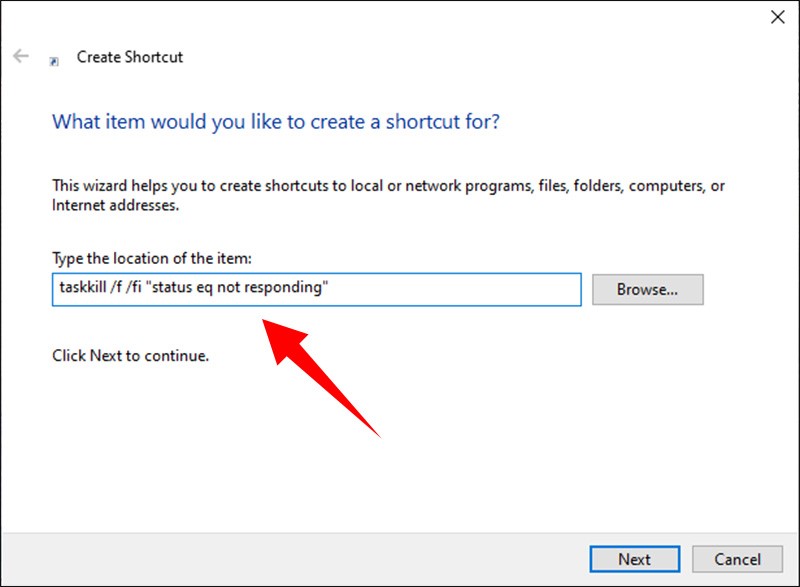
وهذا هو كل شيء، الآن يمكنك إغلاق أي برنامج لا يستجيب بالقوة من خلال النقر على هذا الاختصار المتواجد على سطح المكتب باسم taskkill.
كيفية إغلاق البرامج التي لا تستجيب بالقوة من خلال اختصار لوحة المفاتيح
انقر على الاختصار الذي صنعناه للتو على سطح المكتب بزر الفأرة الأيمن. ثم اختر من القائمة المنسدلة خيار الخصائص الأخير “Properties”. ومن قائمة الخصائص قم بالنقر على تبويب Run واختر Minimized حتى لا يتسبب الأمر في فتح نافذة موجه الأوامر أمامك على سطح المكتب.
والآن من أمام تبويب Shortcut Key يمكنك تعيين اختصار لوحة المفاتيح الذي ترغب به من أجل قتل العمليات التي لا تستجيب بالقوة. افتراضياً سيقوم ويندوز بتعيين مفاتيح Ctrl + Alt. ولكن يمكنك تغيير هذه المفاتيح بسهولة. انقر بداخل مربع Shortcut key وانقر على أي حرف من أحرف لوحة المفاتيح – وليكن Q – ثم وافق بالنقر فوق Apply أو .Ok وبهذا الشكل عندما تحتاج لعمل إغلاق للبرامج بالقوة، ستحتاج النقر فوق المفاتيح الثلاثة .Ctrl + Alt + Q
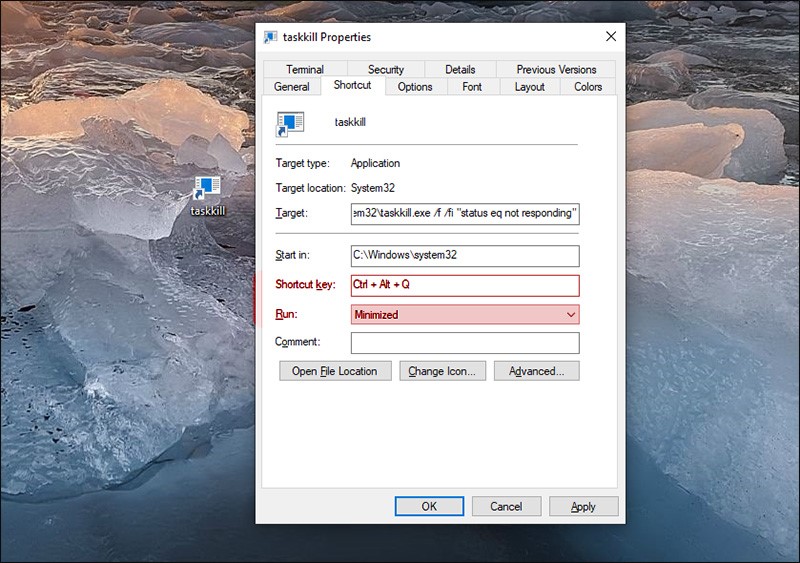
كما لاحظت من خلال هذا المقال، طريقة إغلاق البرامج التي لا تستجيب بالقوة في غاية السهولة. ولا تحتاج إلى ذلك التعقيد التي طالما قرأنا عنه على العديد من المواقع والمدونات على الإنترنت. ما عليك إلا اتباع الخطوات التي قمنا بذكرنا هنا وستكون قادراً على إغلاق أي برنامج.